你的设备出现问题需要重新启动 Win10电脑遇到问题自动重新启动怎么办
当我们使用Win10电脑时,偶尔会遇到设备出现问题而需要重新启动的情况,有时我们发现电脑在遇到问题后会自动重新启动,给我们带来了一些困扰。当Win10电脑遇到问题自动重新启动时,我们应该如何应对呢?在本文中我们将探讨一些解决方法,帮助您应对这一问题。无论是通过调整电脑设置还是检查硬件问题,我们将为您提供一些实用的建议,以确保您的电脑正常运行。
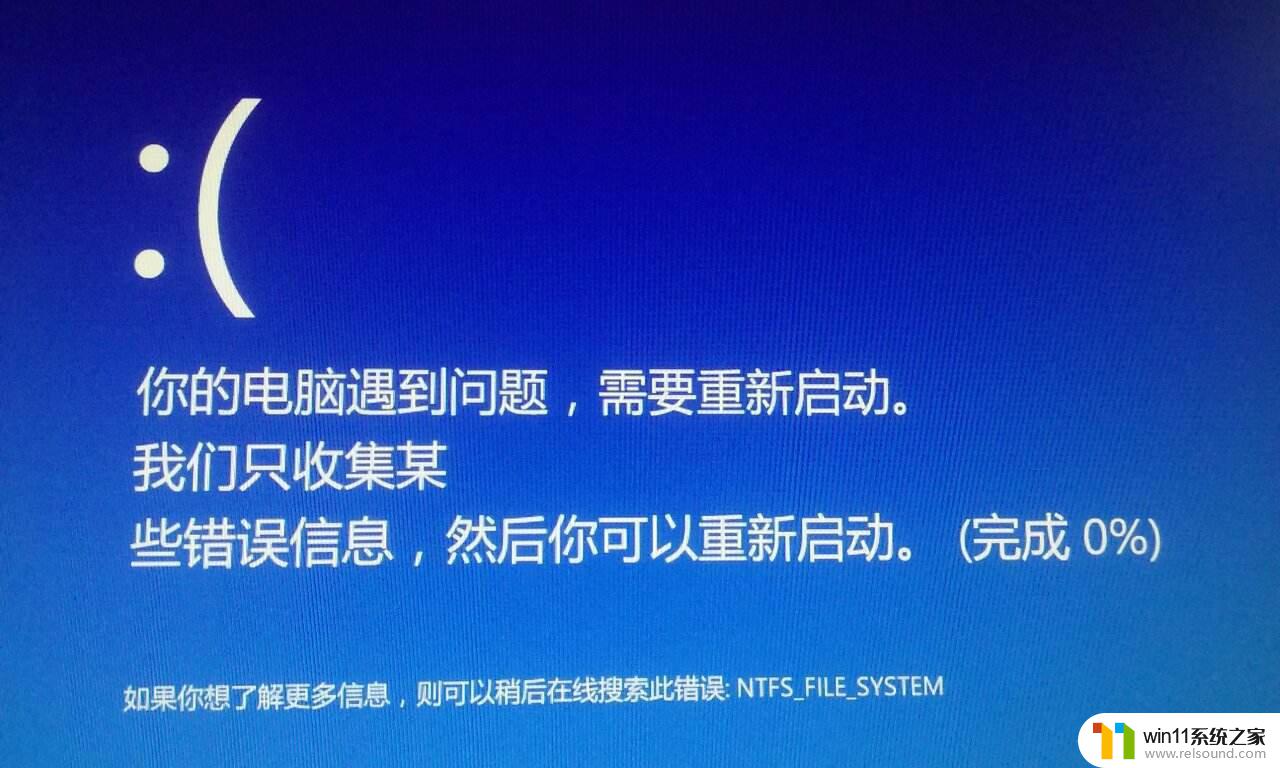
Win10你的电脑遇到问题需要重新启动解决方法
方法一:
1. 右击左下角开始,点击“电源选项”。
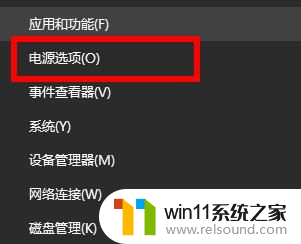
2. 然后点击右边选项中的“其他电源设置”。
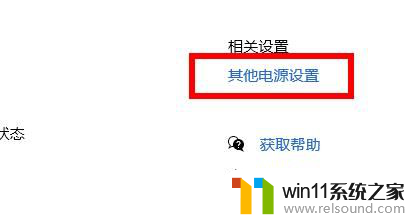
3. 再点击左侧的“选择电源按钮的功能”。
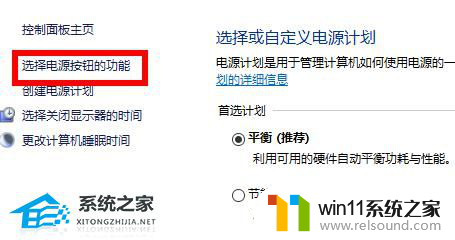
4. 点击中间出现的“更改当前不可用的设置”。
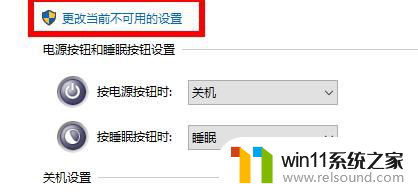
5. 最后将“启用快速启动”前面的√取消即可。
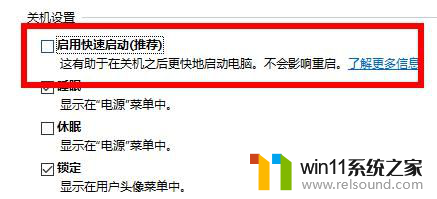
方法二:
1. 按Windows+R, 然后在输入框中输入msconfig,按回车,弹出系统配置对话框。
2. 选择常规,单击“有选择的启动”,然后单击清除“加载启动项”上面的勾。
3. 再点击“服务”,单击“隐藏所有Microsoft”服务,然后单击全部禁用。
4. 再点击“启动”,点击“打开任务管理器”,点击启动项,然后单击禁用。
5. 单击确定,重新启动系统。
方法三:
1. 在输入密码的登陆界面,点关机图标。出现重启选项后长按shift,然后点击重启,依旧按住shift键。
2. 屏幕是否出现“修复”界面,如果有,点击“高级修复选项”。
3. 点击“疑难解答”,点击“高级选项”,点击“启动设置”,点击“重启”。
4. 系统重启以后,按“安全模式”所对应的的数字4以进入安全模式。
5. 如果安全模式下正常,建议您更新您的设备驱动以及软件应用到最新。
6. 同时建议您卸载电脑中可能存在的三方防护软件和插件。
方法四:
系统推荐一:最新系统下载Windows10纯净版>>>3.57 GB
最新系统下载Windows10纯净版是一款干净简洁的装机系统,该系统没有乱七八糟的软件广告和捆绑。做到真正纯净,让用户体验更干净的系统使用环境。同时系统集成最新的系统补丁,修复系统的漏洞。系统安全稳定性很高,对于专业人士来说是非常精品的系统。
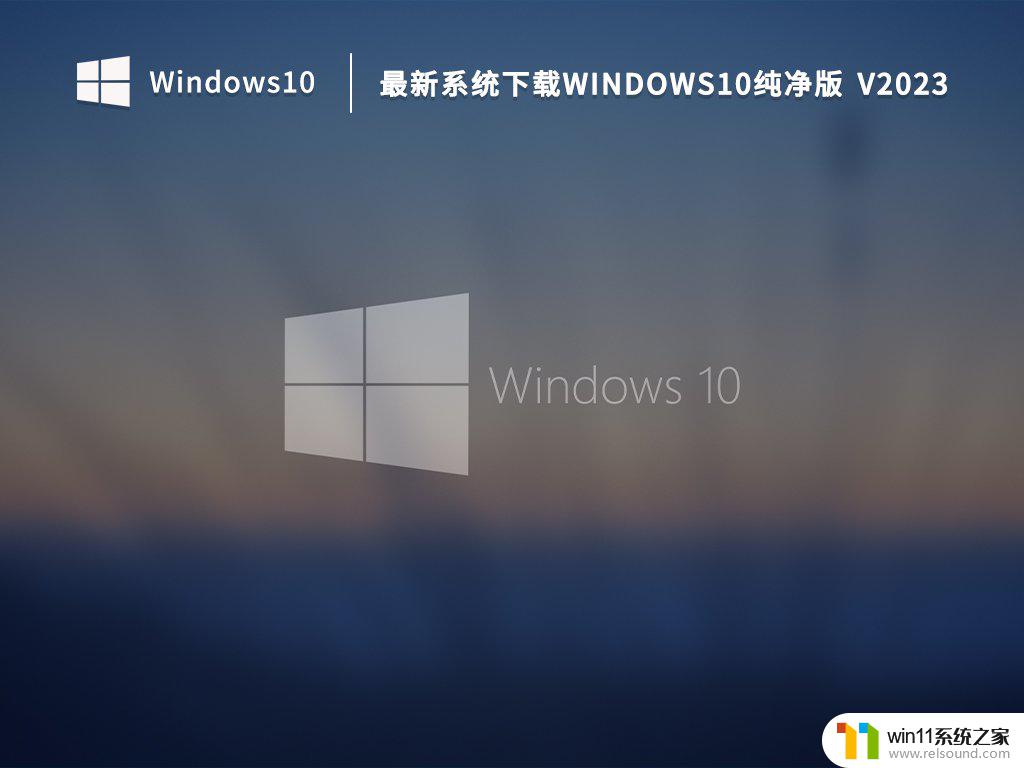
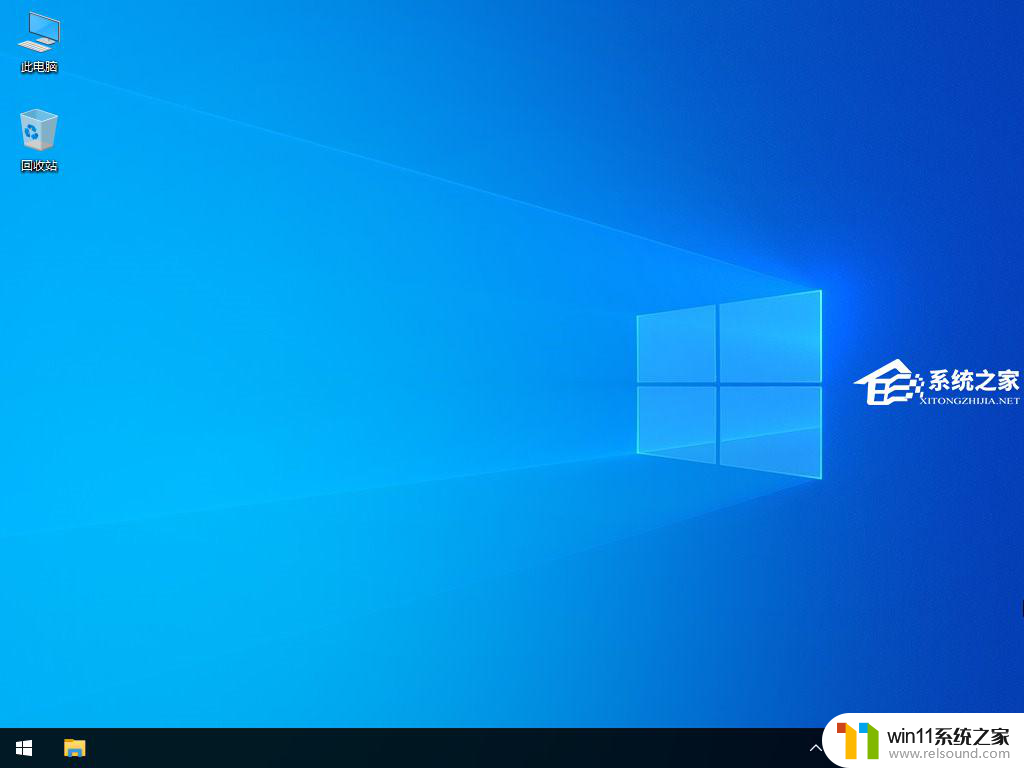
系统推荐二:Windows11 23H2 64位 精简纯净版>>>4.84 GB
微软已正式向Win11用户推送了23H2大版本更新补丁KB5031455,版本号为22631.2506。此版本带来很多的新功能,带给用户全新的使用体验。Win11 23H2 64位 精简纯净版采用微软官方最新 Windows 11 23H2 22631.2506 专业版进行优化,安全无毒,保留 Edge 浏览器,完美支持新老机型,安装好后系统分区占用 11.8 GB。此系统为纯净版,可以正常更新补丁。

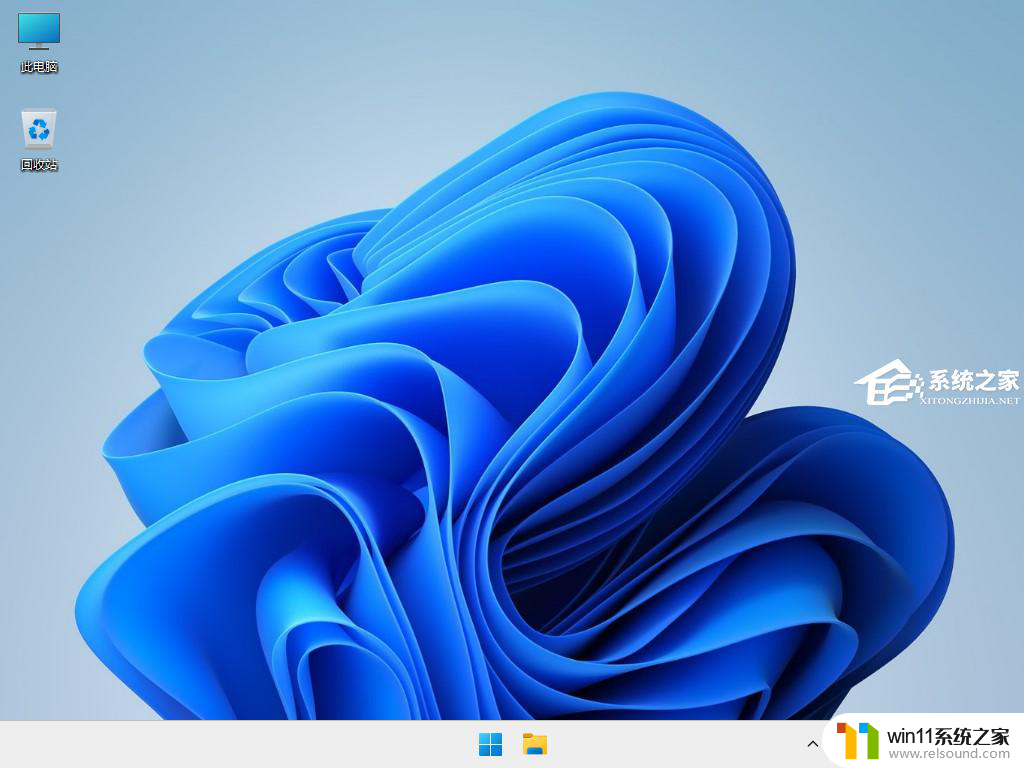
以上是解决设备出现问题需要重新启动的全部步骤,如果你遇到这种情况,可以按照以上方法解决,希望对大家有所帮助。
你的设备出现问题需要重新启动 Win10电脑遇到问题自动重新启动怎么办相关教程
- win10电脑遇到问题需要重启 Win10系统你的电脑遇到问题需要重新启动解决方法
- win10睡眠后自动唤醒重启了 禁止Win10唤醒定时器解决休眠后自动重启问题
- 如何关闭win7自动更新消息,彻底解决win7自动更新弹窗问题
- 按照win11 安装更新时出现一些问题,但无法启动 Windows 11安装失败怎么办
- win10启动update拒绝访问 win10开机时出现windowsupdate拒绝访问怎么办
- Win11更新导致特定软件问题:自动安装旧版AMD驱动
- 宽带调制器解调器出现连接问题怎么办 如何解决宽带调制调节器连接电脑出现问题
- win10使用打印机遇到异常配置问题怎么解决 Win10提示打印机设置有问题怎么办
- 升级win10重启 Win10升级自动重启解决方法
- NVIDIA推出新版hotfix驱动程序:解决微卡顿问题
- 英伟达新一代AI芯片过热延迟交付?公司回应称“客户还在抢”
- 全球第二大显卡制造商,要离开中国了?疑似受全球芯片短缺影响
- 国外芯片漏洞频发,国产CPU替代加速,如何保障信息安全?
- 如何有效解决CPU温度过高问题的实用方法,让你的电脑更稳定运行
- 如何下载和安装NVIDIA控制面板的详细步骤指南: 一步步教你轻松完成
- 从速度和精度角度的 FP8 vs INT8 的全面解析:哪个更适合你的应用需求?
微软资讯推荐
- 1 英伟达新一代AI芯片过热延迟交付?公司回应称“客户还在抢”
- 2 微软Win11将为开始菜单/任务栏应用添加分享功能,让你的操作更便捷!
- 3 2025年AMD移动处理器规格曝光:AI性能重点提升
- 4 高通Oryon CPU有多强?它或将改变许多行业
- 5 太强了!十多行代码直接让AMD FSR2性能暴涨2倍多,性能提升神速!
- 6 当下现役显卡推荐游戏性能排行榜(英伟达篇)!——最新英伟达显卡游戏性能排名
- 7 微软发布Win11 Beta 22635.4440预览版:重构Windows Hello,全面优化用户生物识别体验
- 8 抓紧升级Win11 微软明年正式终止对Win10的支持,Win10用户赶紧行动
- 9 聊聊英特尔与AMD各自不同的CPU整合思路及性能对比
- 10 AMD锐龙7 9800X3D处理器开盖,CCD顶部无3D缓存芯片揭秘
win10系统推荐